iOS18 パスワードアプリ VS 1Password:最強のセキュリティ対策はどっち?
iOS18 の登場で、セキュリティ意識はますます高まっています。パスワード管理はもはや必須と言えるでしょう。しかし、iOS18 には標準のパスワード管理機能が搭載されている一方で、1Password などのサードパーティ製アプリも人気です。
この記事では、iOS18 のパスワードアプリと 1Password を徹底比較し、それぞれのメリット・デメリット、そしてあなたに最適なパスワード管理方法を明らかにします。
Part1.1Passwordとは?最強のセキュリティと豊富な機能
1Password は、世界中で人気の高いパスワード管理アプリです。高度なセキュリティ機能と豊富な機能を備え、ユーザーのデジタルライフを安全に守ります。
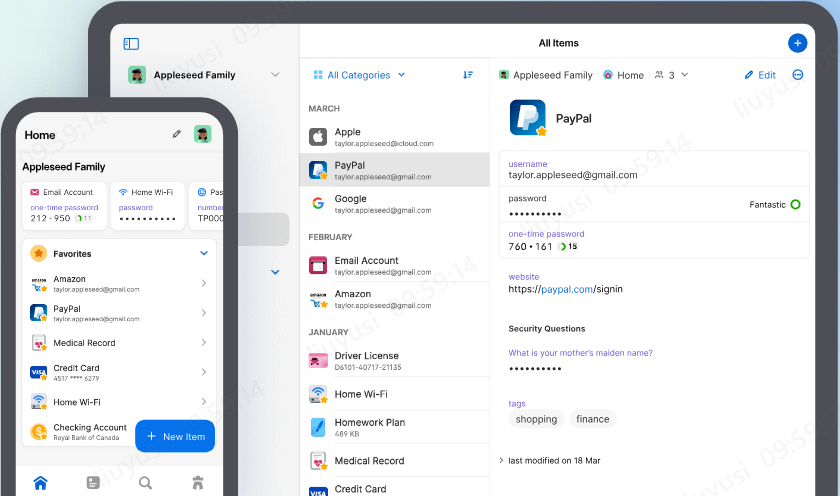
1Password の主な特徴
- 強力なセキュリティ: 256ビットAES暗号化など、業界最高水準のセキュリティ機能を採用しています。あなたの情報は、強力な暗号化によって保護され、第三者によるアクセスを阻止します。
- 使いやすさ: シンプルなインターフェースで、誰でも簡単に利用できます。パスワードの保存、管理、自動入力など、必要な操作をスムーズに行えます。
- 多機能: パスワードの保存・管理だけでなく、パスワードの生成、共有、セキュリティ監査、2要素認証など、多岐にわたる機能を提供しています。
- クロスプラットフォーム対応: iOS、Android、Windows、Mac、Linux など、さまざまなプラットフォームに対応しています。複数のデバイスで、同じアカウントを使って安全に情報を管理できます。
- 自動入力機能: ウェブサイトやアプリのログイン情報を自動入力することで、面倒なパスワード入力の手間を省き、時間を節約できます。
- パスワード共有機能: 家族や友人とパスワードを安全に共有できます。
メリット
- セキュリティの向上: 1Password を使うことで、パスワードのセキュリティを大幅に向上させることができます。
- 時間の節約: パスワードの自動入力機能により、ログイン時間を短縮できます。
- 使いやすさ: シンプルなインターフェースで、誰でも簡単に利用できます。
- 安心感: 重要な情報を安全に管理できるため、安心感を得られます。
デメリット
- 有料: 無料プランもありますが、すべての機能を利用するには有料プランへの加入が必要です。
- 複雑な設定: 1Password の設定は、初心者にとっては少し複雑に感じるかもしれません。
Part2. iOS18 のパスワードアプリ:標準機能で手軽に管理
iOS18 には、標準でパスワード管理機能が搭載されています。これは、Apple ID と連携し、ウェブサイトやアプリのログイン情報を安全に保存できる機能です。
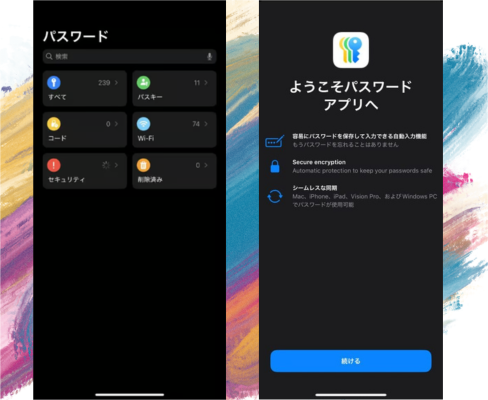
メリット
- 手軽さ: iOS デバイスに標準搭載されているため、追加のアプリをインストールする必要がありません。
- 無料: 他のパスワード管理アプリと異なり、追加料金はかかりません。
- Apple エコシステムとの連携: Apple ID と連携しているため、他の Apple デバイスやサービスとのシームレスな連携が可能です。
デメリット
- 機能の制限: 1Password などのサードパーティ製アプリと比較すると、機能面では制限があります。例えば、パスワードの共有機能やセキュリティ監査機能などは搭載されていません。
- セキュリティ面での懸念: Apple ID のセキュリティが侵害されると、保存されているパスワードも危険にさらされる可能性があります。
Part3.iOS18 のパスワードアプリ vs 1Passwordの比較表
| 機能 | iOS18 のパスワードアプリ | 1Password |
| セキュリティ | Apple ID のセキュリティに依存 | 256ビットAES暗号化など、業界最高水準のセキュリティ |
| 機能 | 基本的なパスワード保存・管理 | パスワードの生成、共有、セキュリティ監査、2要素認証など |
| 使いやすさ | シンプルで使いやすい | 設定が複雑な場合もある |
| 価格 | 無料 | 有料プランあり |
Part4.iOS18パスワードアプリ/1Passwordのわかりパスワード管理ソフトがあるの?
iOS 18のリリースにより、iPhoneのセキュリティ機能がさらに強化されました。多くのユーザーは、パスワード管理ソフトを使用してデバイスの安全性を高めています。その中でも、1Passwordは特に人気があり、iOS 18との互換性も優れています。iOS18にアップデートする前に、1Password以外に、他のパスワードアプリがありますか?
Tenorshare 4uKeyは、iPhone や iPadに保存されているパスワードをスキャンして表示できるソフトウェアです。パスワード管理だけでなく、iOSデバイスのロック解除にも特化したツールです。特に、デバイスのロック解除やパスコードの回復に優れています。
4uKey で表示できるパスワード
- Wi-Fi パスワード
- ウェブサイトやアプリのログイン情報
- メールアカウント
- クレジットカード情報
- Apple ID アカウントとパスワード
- スクリーンタイムのパスコード
4uKeyの使い方
4uKeyをダウンロードして起動: コンピュータにTenorshare 4uKeyをダウンロードして実行します。ホームページで「パスワードマネージャー」を選択します。
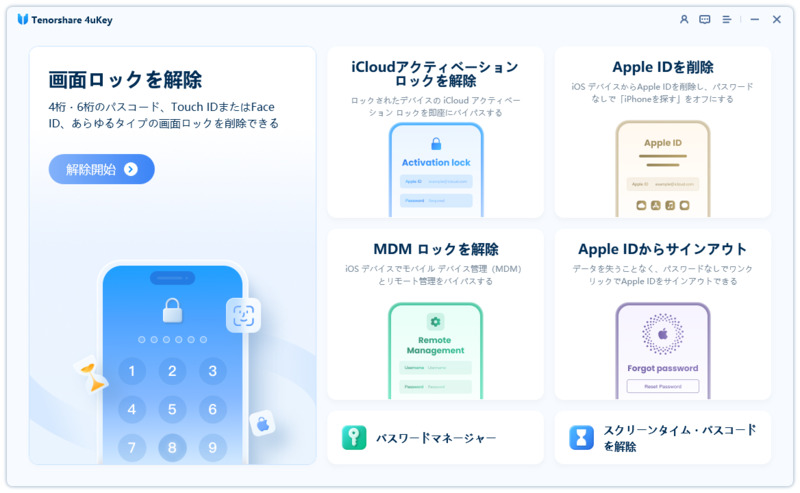
パスワードのスキャンを開始: USBケーブルで iPhone または iPad をコンピュータに接続します。デバイスをアンロックし、ポップアップメッセージで「信頼」をタップしてコンピュータを信頼します。iOS デバイスがプログラムに検出されたら、「スキャン」をクリックします。
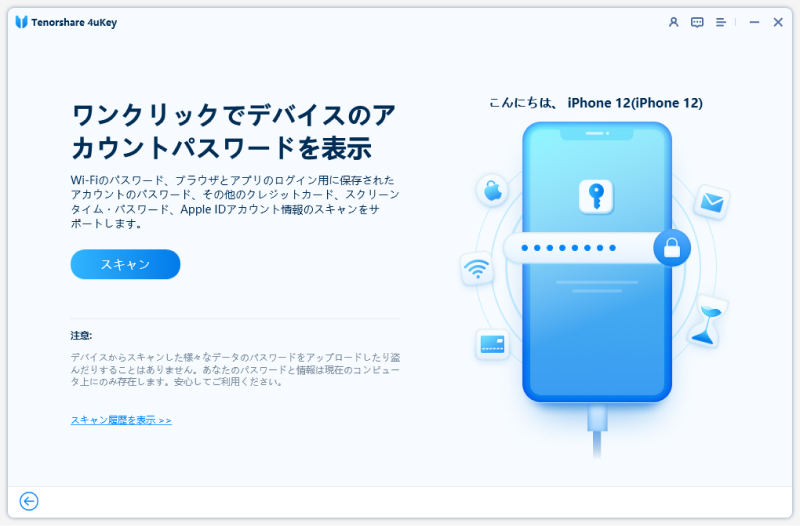
バックアップパスワードを入力: 処理を進めるためには、バックアップパスワードが必要です。バックアップパスワードを入力してスキャンを続行します。バックアップパスワードを設定していない場合、プログラムは一時パスワードとして「a」を設定します。プロセス後、デバイスを再起動することで削除することもできます。
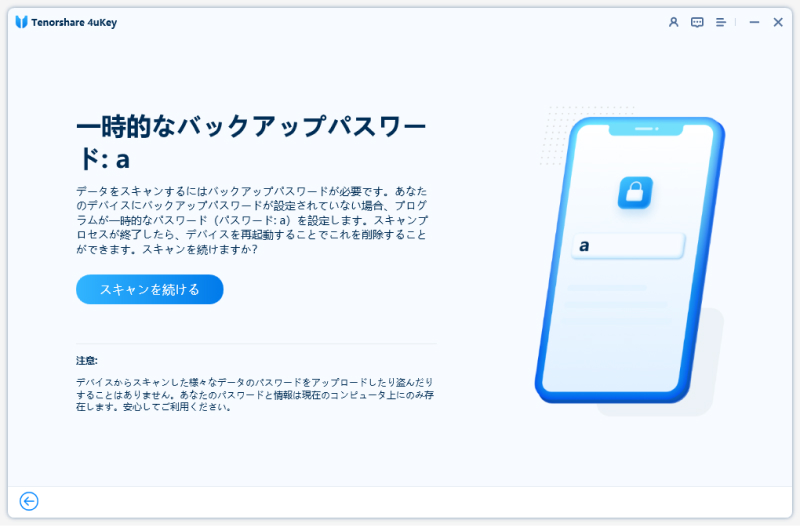
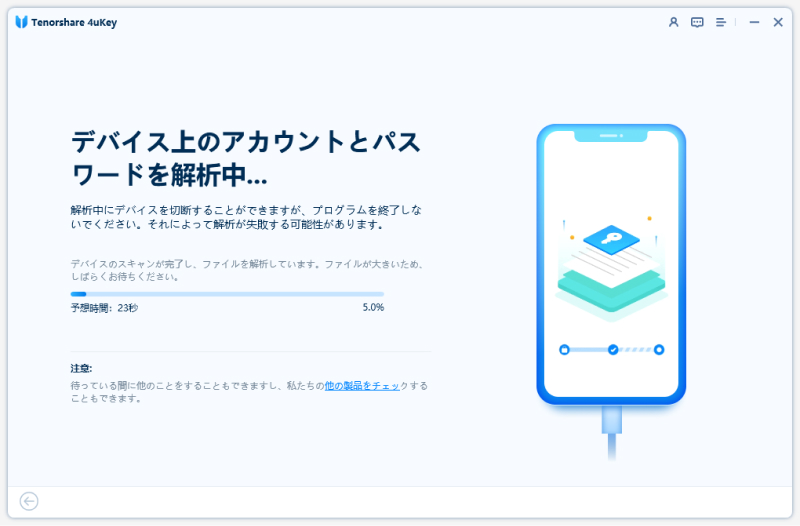
スキャンされたパスワードを表示: スキャン後、パスワードが表示されます。
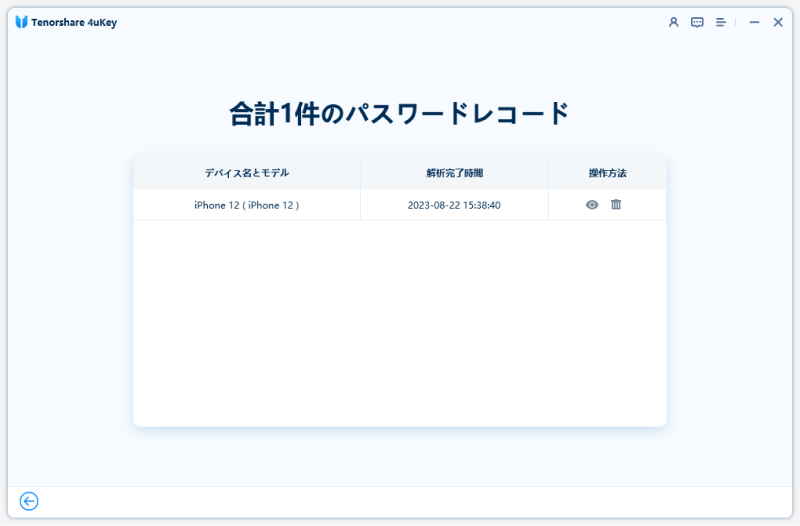
まとめ
iOS18 のパスワードアプリと 1Passwordは、それぞれメリットとデメリットがあります。あなたにとって最適なパスワード管理アプリは、必要な機能とセキュリティレベルによって異なります。
無料のiOS18 のパスワードアプリは、手軽に始めたい方におすすめです。一方で、高度なセキュリティ機能や豊富な機能を求める方は、1Password を検討しましょう。また、Tenorshare 4uKeyような多機能のソフトも利用できます。OSデバイスのパスワード管理やセキュリティトラブルの解決に役立つため、1Passwordの代わりとして利用する価値があります。特に、デバイスロックやバックアップパスワードの問題に直面しているユーザーにとって、4uKeyは強力なツールとなるでしょう。
この記事が、あなたのパスワード管理方法の選択に役立てば幸いです。
- iPhone/iPadのロック画面からからパスコード/Touch ID/Face IDを簡単に解除
- スクリーンタイム・パスコード・Apple ID・MDMプロファイルを速やかに削除可能
- パスワードなしでiPhone・iPad・iPodからApple IDのロックを削除可能
- データを失わずにApple IDからサインアウト/Apple IDを削除可能
- パスワード/Apple ID/以前の所有者なしでiCloudアクティベーションロックを削除
- iOS 18/iPadOS 18やiPhone 16に対応








